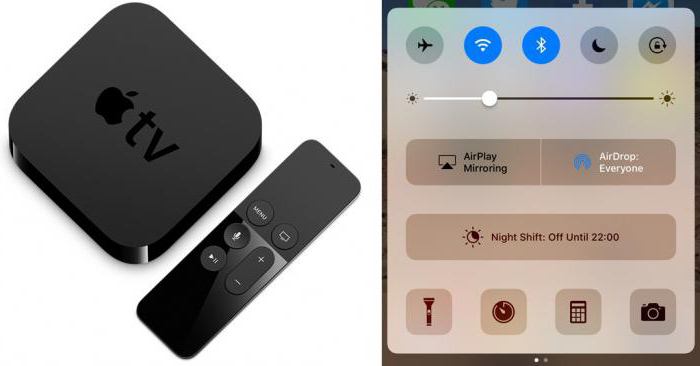ほとんどすべての現代のテレビモデルコンピュータをそれに接続するために提供しますが、あなたはそれを正しく行う方法を知る必要があります。コンピュータからテレビに画像を表示する方法を詳しく見てみましょう。
ビデオカードが持つことができるコネクタの種類

信号の出力は彼女が担当するため、ビデオカードコネクタの種類を検討してください。
- VGA(D-Sub)はアナログ信号用のコネクタで、通常はモニターが接続されています。
- DVI-Iはより現代的なタイプのコネクタであり、アナログとデジタルの両方のモニターを接続することはすでに可能です。
- Sビデオ-このコネクタは接続を提供します最新のモデルが古いモデルの場合は、テレビ付きのコンピューター。これを行うには、ケーブルを接続し、チャネル調整周波数の1つでコンピューターからの信号を見つける必要があります。
- HDMIは、ビデオおよびオーディオ信号をTVに送信できるようにする最新のコネクタです。画像は非常に高品質で鮮明です。
テレビが持つことができるコネクタの種類
ここで、テレビが持つことができる入力と、この場合に使用されるケーブルについて考えてみましょう。
- RCAは人気がありますが、時代遅れです。それを介してコンピュータに接続するには、VGAまたはSビデオケーブルを使用する必要があります。
- Sビデオ-このコネクタには追加のアダプタは必要ありません。必要に応じて、VGAアダプターを使用できます。
- SCART-ビデオプレーヤーを接続するために最もよく使用されますが、コンピューターにも適しています。ケーブルオプション-Sビデオ-SCART、VGA-SCART。
- 最近のコンピューターやテレビで最も人気のあるコネクタはHDMIです。同様のケーブルもあります。

接続の選択、または問題なくコンピュータをテレビに接続する方法
- 信号ソースコネクタと出力コネクタは一致している必要があります。もちろん、不一致がある場合はアダプターを使用できますが、画質が低下する場合がありますのでご注意ください。
- テレビまたはコンピューターに付属のケーブルを使用してください。
- 直接接続できない場合に使用できるアダプタ:D-Sub-DVI-I、S-Video-SCART、D-Sub-SCART、DVI-I-SCART。
- より良い画質のために高品質のパッチコードを購入してください。
- 質問することを恐れないでください。必要なコードや使用する接続がわからない場合は、販売者に問い合わせてください。
HDMIコネクタを使用してコンピュータからテレビに画像を出力する方法
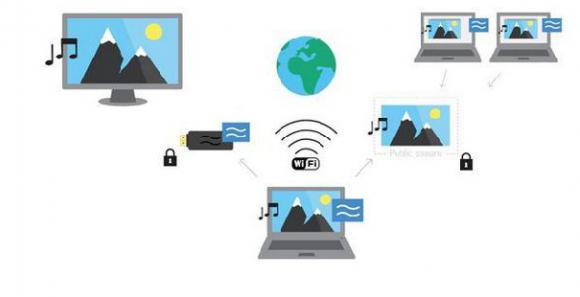
この種のコンピュータとテレビの接続は、最新のデバイスで最も単純で最も一般的なものです。写真を撮るには、テレビとコンピューターにHDMIケーブルと対応するコネクタ(同じ外観)が必要です。接続する前に、両方のデバイスをネットワークから切断する必要があります(ポートまたは接続されているデバイス全体が焼損する可能性があります)。
助言。テレビが壁にぶら下がっている場合、またはケーブルを簡単に接続できない場合は、プラグが90度の角度になっている(または特別な取り外し可能なコーナーがある)特別なケーブルを使用してください。
接続するときは、必ずモニターを外してください。原則として、ケーブルを接続するとすぐに画像が表示されます。場合によっては、設定を調整する必要があります。
必要なHDMI設定
テレビに画像を表示する方法を検討するそして、あなたがする必要があること。これを行うには、必要な画面解像度を選択します(接続時に、パラメーターは自動的に設定され、一部の種類の作業には適さない場合があります)。
メニューで適切なパラメータを選択できます"画面の解像度"。いくつかのオプションを試して、必要なものを選択してください。解像度が高いほど画像は鮮明になりますが、画面上のすべてのものが減少することに注意してください。
次に、[詳細設定]タブに移動し、[監視]を選択する必要があります。周波数を60Hz以上に設定してください。
音を出すために何をする必要があるか

質問を解決した後、画像を表示する方法コンピュータからテレビへ、あなたは音を決める必要があります。まず、HDMI経由のオーディオ出力用のドライバーの存在を確認します。これは、デバイスマネージャメニューで確認されます。そこに行き、「サウンド、ゲーム、およびビデオデバイス」のセクションを開いて、High DefinitionAudioをサポートするデバイスがあるかどうかを確認する必要があります。
次に、コントロールパネルの[サウンド]タブに移動し、デジタルオーディオ(HDMI)デバイスがあることを確認する必要があります。
また、テレビによってテレビが異なる場合があることにも注意してください。音を受け入れないHDMI入力があります。 HDMI 1サウンドを正確に受け入れますが、それでもサウンドがない場合は、テレビの説明を確認する価値があります。他の推奨事項がある場合があります。
上記に正しく従った場合指示に従って、画像がテレビ画面に表示されます。ただし、テレビの解像度が正しく検出されなかったり、未使用の黒いバーが画面に表示されたりする可能性があります。次に、「パラメータの表示」機能を開始し、拡張子を必要な値に変更する必要があります。
コンピュータからテレビに画像を表示する方法を学びました。これで、お気に入りの映画を見たり、ゲームをプレイしたりするのに十分快適になります。